
در دنیای امروز که کار از راه دور و دسترسی به اطلاعات از هر نقطه از جهان اهمیت بسیاری پیدا کرده است، RDP یا Remote Desktop Protocol به عنوان یکی از ابزارهای قدرتمند برای مدیریت و کنترل از راه دور کامپیوترها شناخته میشود. با استفاده از RDP، میتوانید به کامپیوتر دیگری متصل شوید و گویی مستقیماً پشت آن نشستهاید، به فایلها دسترسی داشته باشید، برنامهها را اجرا کنید و تنظیمات سیستم را تغییر دهید.
RDP چیست؟
RDP پروتکل شبکهای توسعهیافته توسط مایکروسافت، امکان اتصال به کامپیوتر دیگر از طریق شبکه (اینترنت/شبکه محلی) را فراهم میکند. این پروتکل، رابط گرافیکی (GUI) برای اتصال شبکهای ارائه میدهد. کاربرد گسترده RDP در محیطهای کاری، آموزشی و خانگی است.
مزایای استفاده از RDP:
- مدیریت از راه دور: رفع مشکلات کامپیوتر کاربران توسط مدیران شبکه از راه دور.
- دسترسی به فایلها: دسترسی به فایلهای مهم از هر نقطه با دسترسی به اینترنت.
- اجرای برنامهها: اجرای برنامههای نصبشده روی کامپیوتر دیگر.
- آموزش از راه دور: آموزش دانشجویان توسط مدرسان با اتصال به کامپیوترهای آنها.
- کار از راه دور: ادامه کار کارمندان با اتصال به کامپیوتر محل کار از هر مکان با دسترسی به اینترنت.
روش استفاده از RDP
برای استفاده از RDP، به دو کامپیوتر نیاز دارید:
- کامپیوتر میزبان (Host): کامپیوتری که میخواهید به آن متصل شوید.
- کامپیوتر کلاینت (Client): کامپیوتری که از طریق آن به کامپیوتر میزبان متصل میشوید.
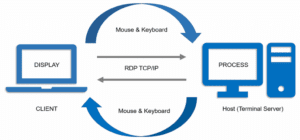
چگونه RDP کار می کند
اتصال به RDP با انواع دستگاهها
RDP از طیف گستردهای از دستگاهها پشتیبانی میکند، از جمله:
1. ویندوز:
- روش اول (استفاده از Remote Desktop Connection):
- در منوی Start ویندوز، عبارت “Remote Desktop Connection” را جستجو کنید و آن را اجرا کنید.
- در پنجره باز شده، در قسمت “Computer”، آدرس IP یا نام کامپیوتر مقصد را وارد کنید. اگر پورت RDP سرور غیر از پورت پیشفرض (3389) باشد، آن را به صورت
آدرس IP:پورتوارد کنید (مثلاً192.168.1.100:3390). - روی دکمه “Connect” کلیک کنید.
- نام کاربری و رمز عبور حساب کاربری در کامپیوتر مقصد را وارد کنید و روی “OK” کلیک کنید.
- روش دوم (استفاده از PowerShell):
- PowerShell را به عنوان مدیر اجرا کنید.
- از دستور زیر استفاده کنید:
PowerShell
mstsc /v:آدرس IP:پورت
به جای آدرس IP:پورت، آدرس IP و پورت کامپیوتر مقصد را وارد کنید.
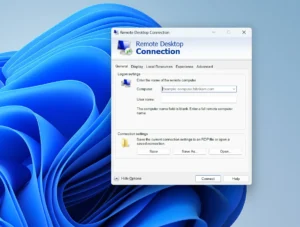
اتصال به RDP در ویندوز
2. macOS:
- مایکروسافت یک کلاینت RDP برای macOS ارائه کرده است که میتوانید آن را از App Store دانلود کنید.
- پس از نصب، برنامه “Microsoft Remote Desktop” را اجرا کنید.
- روی دکمه “+” کلیک کنید و “Add PC” را انتخاب کنید.
- آدرس IP یا نام کامپیوتر مقصد و همچنین نام کاربری و رمز عبور را وارد کنید.
- روی “Add” کلیک کنید و سپس روی اتصال ایجاد شده دوبار کلیک کنید تا به کامپیوتر مقصد متصل شوید.
3. لینوکس:
- برای اتصال به RDP در لینوکس، میتوانید از کلاینتهای مختلفی مانند Remmina، FreeRDP و Vinagre استفاده کنید. Remmina یکی از محبوبترین گزینههاست.
- پس از نصب Remmina، آن را اجرا کنید.
- روی دکمه “+” کلیک کنید و “RDP” را انتخاب کنید.
- آدرس IP یا نام کامپیوتر مقصد، نام کاربری و رمز عبور را وارد کنید.
- روی “Connect” کلیک کنید.
4. اندروید و iOS:
- مایکروسافت برنامههای “Microsoft Remote Desktop” را برای اندروید و iOS در فروشگاههای مربوطه ارائه کرده است.
- پس از نصب برنامه، آن را اجرا کنید.
- روی دکمه “+” کلیک کنید و اطلاعات اتصال (آدرس IP، نام کاربری و رمز عبور) را وارد کنید.
- روی اتصال ایجاد شده ضربه بزنید تا متصل شوید.
نکات مهم در زمان اتصال:
- فعال بودن RDP در کامپیوتر مقصد: قبل از اتصال، مطمئن شوید که RDP در کامپیوتر مقصد فعال باشد. در ویندوز، این کار را میتوانید از طریق تنظیمات “Remote Desktop” در “System Properties” انجام دهید.
- فایروال: فایروال کامپیوتر مقصد ممکن است اتصال RDP را مسدود کند. در صورت بروز مشکل، تنظیمات فایروال را بررسی کنید و پورت 3389 (یا پورت مورد استفاده) را باز کنید.
- VPN: اگر میخواهید از طریق اینترنت به RDP متصل شوید، استفاده از VPN توصیه میشود تا امنیت اتصال شما افزایش یابد.
- امنیت: از رمز عبور قوی برای حساب کاربری در کامپیوتر مقصد استفاده کنید و در صورت امکان، از احراز هویت دو مرحلهای استفاده کنید.
نکات امنیتی در استفاده از RDP
- استفاده از رمز عبور قوی: برای محافظت از اتصال RDP خود، از رمز عبور قوی و منحصر به فرد استفاده کنید.
- فعالسازی احراز هویت دو مرحلهای: با استفاده از احراز هویت دو مرحلهای، امنیت اتصال خود را افزایش دهید.
- بستن پورت RDP در فایروال: پورت RDP را در فایروال ببندید و فقط به دستگاههای مورد اعتماد اجازه اتصال دهید.
- استفاده از VPN: برای افزایش امنیت ارتباط، از یک شبکه خصوصی مجازی (VPN) استفاده کنید.
جمعبندی
RDP یک ابزار قدرتمند و کاربردی برای دسترسی از راه دور به کامپیوترها است. با استفاده از RDP، میتوانید به راحتی از هر نقطه جهان به فایلها و برنامههای خود دسترسی داشته باشید و کارهای خود را مدیریت کنید. با رعایت نکات امنیتی، میتوانید از اتصال RDP خود به بهترین شکل محافظت کنید.
خدمات مدیریت و امنیت سرور شرکت نویان برای سرویس های سرورهای اختصاصی و مجازی مورد استفاده قرار می گیرد. با فعالسازی این سرویس بر روی سرورهای خود، با خیال آسوده به رشد کسب و کار خود تمرکز کنید.

دیدگاهتان را بنویسید